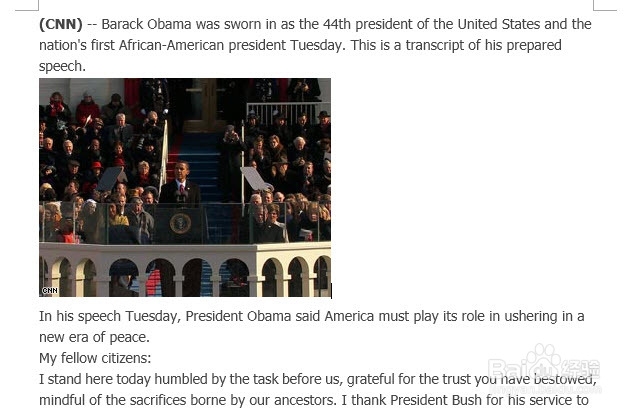Word如何隐藏回车换行符
1、进入Word的页面视图(议陬涸渎即最常使用的默认视图模式),默认情况下换行的回车符会清晰的呈现,如果Word中插入表格等换行频繁的情况下换行符会比较累赘。
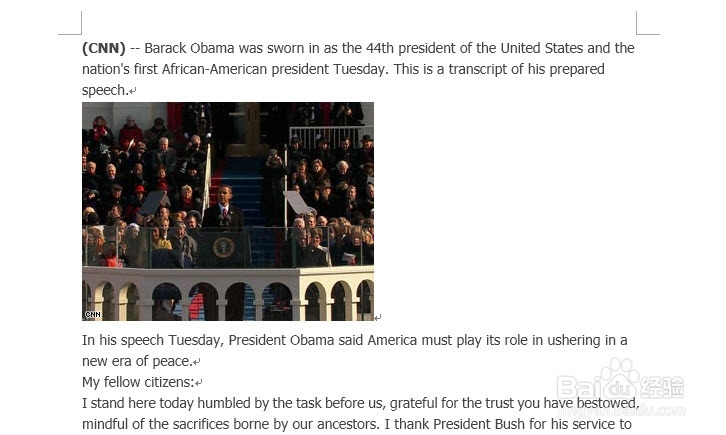
2、点击页面左上角的文件——选项。
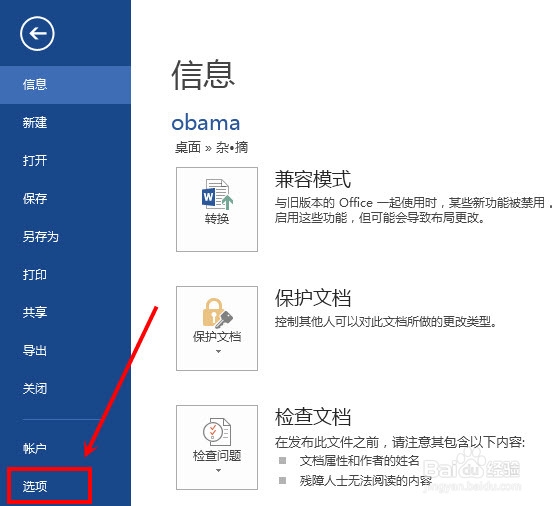
3、在选项中选择“显示”。
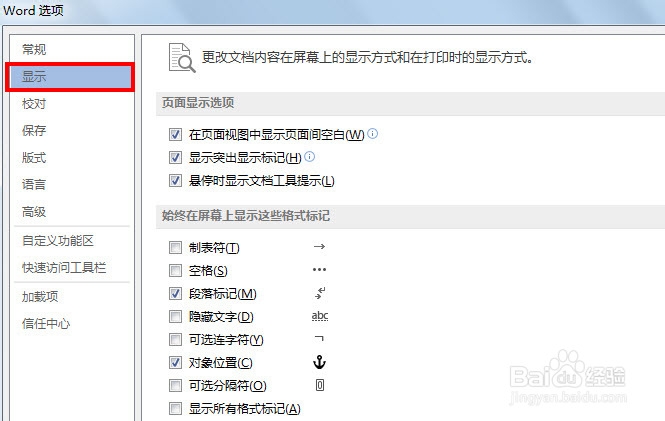
4、在显示选项下,在右侧的“始终在屏幕上显示这些格式标记”,将“段落标记”取消勾选。
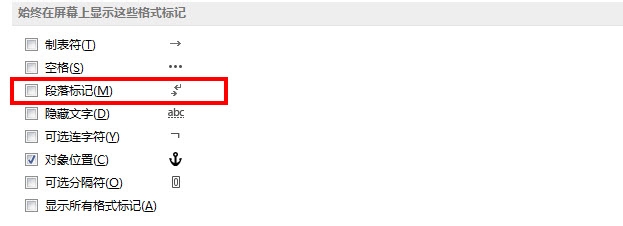
5、完成后,点击确定按钮实现保存,返回编辑页即可查看效果:回车换行符已经被隐藏。(如果想要恢复只需要按照同样的方法进行即可)
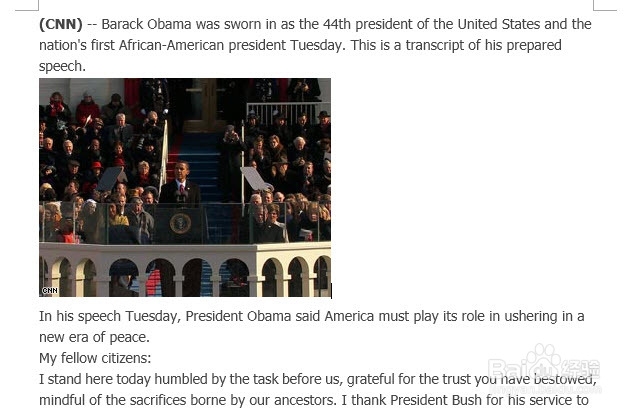
1、进入Word的页面视图(议陬涸渎即最常使用的默认视图模式),默认情况下换行的回车符会清晰的呈现,如果Word中插入表格等换行频繁的情况下换行符会比较累赘。
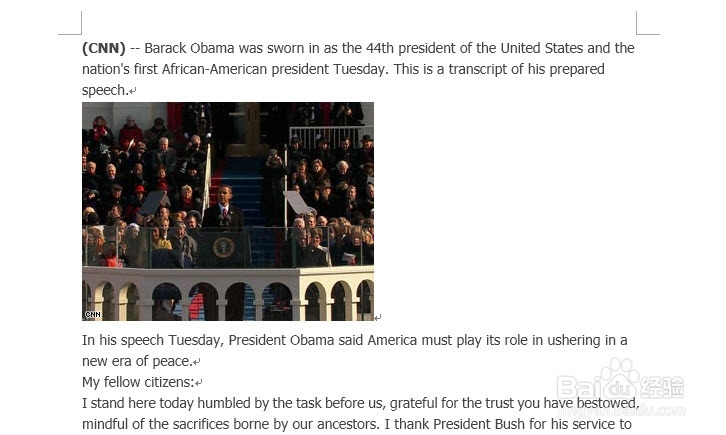
2、点击页面左上角的文件——选项。
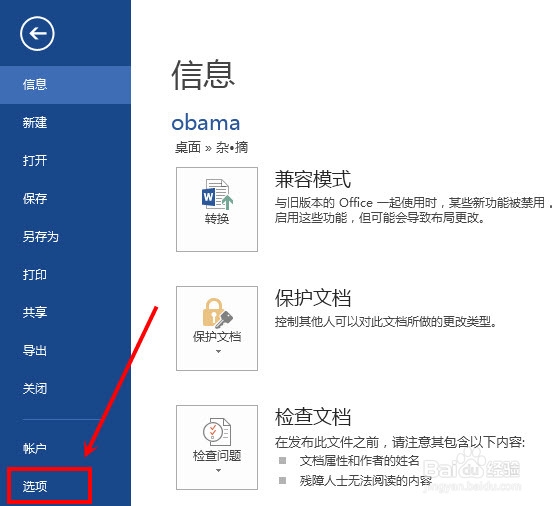
3、在选项中选择“显示”。
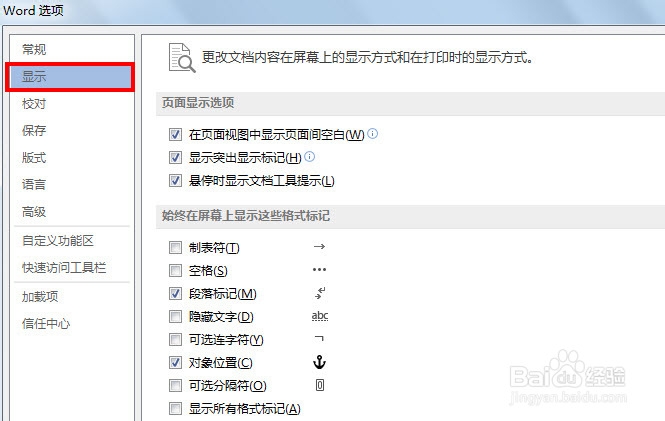
4、在显示选项下,在右侧的“始终在屏幕上显示这些格式标记”,将“段落标记”取消勾选。
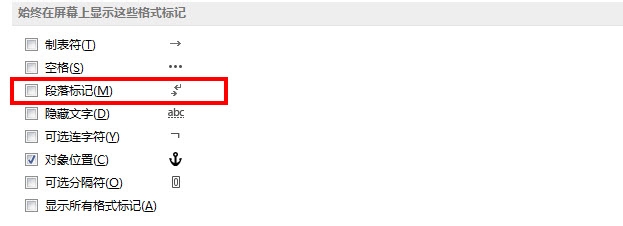
5、完成后,点击确定按钮实现保存,返回编辑页即可查看效果:回车换行符已经被隐藏。(如果想要恢复只需要按照同样的方法进行即可)